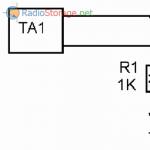Microsoft 登録サーバーはどこにありますか? Windows への DLL の登録。 DLLを登録できない場合の対処方法
ゲームや重いアプリケーションをインストールするには、Windows オペレーティング システムへの必要な DLL の自動インストールと登録が必要になります。 DLL は、複数のアプリケーションから複数回アクセスできる動的ライブラリです。 ゲームまたはプログラムが特定の DLL にアクセスしようとしたときにエラーが発生した場合、ユーザーには「dllregisterserver エントリ ポイントが見つかりません」または「.dll ファイルが見つからないため起動できません」というメッセージが表示されます。 ダイナミック ライブラリへのアクセス時の問題を示すこれらのエラーおよびその他のエラーは、必要な DLL ファイルを Windows に個別に登録すると排除できます。
DLL にアクセスするとエラーが発生するのはなぜですか?

DLL は、Windows の更新時およびアプリケーションのインストール時にオペレーティング システムに追加されます。 これに基づいて、DLL ファイルの欠落または問題を示すエラーが発生する主な理由を次のように特定できます。
- DLLがインストールされていませんでした。 これには 2 つの理由が考えられます - Windows が現在のバージョンに更新されていない、ライブラリに最新の更新のいずれかが付属している、またはインストール中のゲーム/アプリケーションが何らかの理由で新しい DLL をインストールおよび登録しなかった可能性があります。多くの場合、アプリケーションのインストール ファイルには必要な DLL がすべて含まれており、開発者は必要なコンポーネントがすでにコンピュータにインストールされていることを望んでいません。
- DLL の損傷。 この問題は、ウイルス ソフトウェアやユーザーの不注意な操作 (たとえば、ダイナミック ライブラリの損傷につながるレジストリの変更など) によって DLL が損傷した場合に最もよく発生します。
ほとんどの DLL は DirectX とともにコンピューターにインストールされるため、ゲームやアプリケーションをインストールするときに、DirectX の更新/インストールを求められた場合でも、拒否する必要はありません。拒否しないと、「ダウンロードできません」というエラーが発生する危険性が高くなります。起動しても、.dll ファイルが見つかりません。」
WindowsにDLLを登録する方法
何らかの理由で Windows にゲームやアプリケーションの実行に必要な DLL ライブラリがない場合、ユーザーはそれを独自に登録できます。 これには 2 つの方法があり、まず必要な DLL をコンピュータにダウンロードします。
コマンドラインを使用した DLL の登録
コマンドライン経由でコンピュータ上に存在する DLL を登録するには、次の手順を実行します。
- コマンド プロンプトを管理者として実行します。
- 開いたウィンドウで、コマンド「regsvr32.exe path_to_DLL_library」を入力します。
「path_to_DLL_library」の代わりに、ライブラリへの完全なパスを書き込みます (例: C:/windows/system32/comctl32.dll)。
- Enterを押すとDLLが登録されます。
Run 行を使用した DLL の登録
「実行」行を使用して DLL を登録することは、コマンド ラインを使用したアクションと実質的に変わりません。 ユーザーには次のものが必要です。

DLLを登録できない場合の対処方法
Windows がライブラリ登録コマンドに応答するときに、モジュールはロードされたが DllRegisterserver エントリ ポイントが見つからなかったことを示すエラーを生成する可能性があります。 DLL の登録を妨げる同様のエラーのバリエーションが他にも存在する可能性があります。 このようなエラーは次の理由で発生します。
- 一部の DLL は登録されるように設計されていないため、この機能がありません。
- ライブラリはシステムによってすでに登録されています。 アクセス時にエラーが発生した場合は、ウイルスに感染しているか破損している可能性があります。
- DLLファイルが無効です。 DLL ファイルが最初に破損しているか、必要なコンポーネントが含まれていない場合があります。
- DLL は現在のバージョンの Windows と互換性がありません。
DLL を登録しようとしたときにエラーが発生した場合、最初のステップは、ダミー ファイルの可能性を排除するために、ベンダーから公式コンポーネントをダウンロードしてみることです。 これを行うには、検索エンジンを使用して、問題のある DLL がどのシステム コンポーネントに属しているかを見つける必要があります。
まれに、DLL がコンポーネントまたはアプリケーションの実行可能ファイル.exe と同じフォルダーにない場合、DLL の登録時に問題が発生することがあります。 この場合、ライブラリを実行可能ファイルのあるフォルダーに移動し、再度登録を試みる必要があります。
OkeyGeek.ru
Windows OSへのDLLファイルの登録

さまざまなプログラムやゲームをインストールした後、電源を入れると「必要な DLL がシステムにないため、プログラムを起動できません」というエラーが表示される場合があります。 Windows オペレーティング システムは通常、バックグラウンドでライブラリを登録しますが、DLL ファイルをダウンロードして適切な場所に配置した後でもエラーが発生し、システムはそれを単に「認識しない」だけです。 これを修正するには、ライブラリを登録する必要があります。 これを行う方法については、この記事の後半で説明します。
問題を解決するためのオプション
この問題を解決するには、いくつかの方法があります。 それぞれをさらに詳しく考えてみましょう。
方法 1: OCX/DLL マネージャー
OCX/DLL Manager は、ライブラリまたは OCX ファイルの登録を支援する小さなプログラムです。
OCX/DLLマネージャーをダウンロード
これを行うには、次のものが必要です。
- メニュー項目「OCX/DLL の登録」をクリックします。
- 登録するファイルの種類を選択します。
- 「参照」ボタンを使用して、DLL の場所を指定します。
- 「登録」ボタンをクリックすると、プログラム自体がファイルを登録します。

OCX/DLL マネージャーはライブラリの登録を解除することもできます。これを行うには、メニューで「OCX/DLL の登録解除」項目を選択し、最初の場合と同じ操作をすべて実行する必要があります。 ファイルがアクティブ化されたときと無効化されたとき、および一部のコンピュータ ウイルスを削除するプロセス中に結果を比較するために、元に戻す機能が必要になる場合があります。
登録プロセス中に、管理者権限が必要であることを示すエラーが表示される場合があります。 この場合、プログラムを右クリックし、「管理者として実行」を選択してプログラムを起動する必要があります。

方法 2: [実行] メニュー
Windows オペレーティング システムのスタート メニューの [ファイル名を指定して実行] コマンドを使用して DLL を登録できます。 これを行うには、次のことを行う必要があります。

方法 3: コマンドライン
コマンドライン経由でファイルを登録する方法は、2 番目のオプションとあまり変わりません。
- [スタート] メニューから [ファイル名を指定して実行] を選択します。
- 表示されたフィールドに「cmd」と入力します。
- 「Enter」を押します。
目の前にウィンドウが表示され、2 番目のオプションと同じコマンドを入力する必要があります。

コマンドラインウィンドウには(便宜上)コピーしたテキストを貼り付ける機能があることに注意してください。 このメニューは、左上隅のアイコンを右クリックすると表示されます。

方法 4: で開く

起こり得る間違い
「このファイルは、インストールされている Windows のバージョンと互換性がありません」 - これは、64 ビット DLL を 32 ビット システムに登録しようとしている可能性が高い、またはその逆であることを意味します。 2 番目の方法で説明されている適切なコマンドを使用します。
「エントリ ポイントが見つかりません」 - すべての DLL を登録できるわけではありません。一部の DLL は単に DllRegisterServer コマンドをサポートしていません。 また、既にシステムに登録されているファイルであるため、エラーが発生する場合があります。 実際にはライブラリではないファイルを配布するサイトがあります。 この場合、当然ながら何も登録されません。
結論として、提案されているすべてのオプションの本質は同じであると言わなければなりません。これらは登録コマンドを起動するための方法が異なるだけで、どちらか都合の良い方を選択します。
問題解決のお手伝いができたことを嬉しく思います。
アンケート: この記事は役に立ちましたか?
あまりルンピック.ru
DLL を登録する方法: 3 つの方法
コンピュータでゲームやアプリケーションを起動しようとすると、DLL ファイルが見つからないというエラーが発生することがあります。 実際には、このファイルはコンピュータ上に存在する可能性がありますが、単に登録されていないだけです。 この記事では、Windows 7 で DLL を登録する方法について説明します。ここでは Windows の 7 番目のバージョンに焦点を当てますが、DLL が他のバージョンに登録される可能性は十分にあります。 それでは始めましょう。
DLL を登録する最初の方法
登録を開始する前に、方法は 3 つしかないことに注意してください。ただし、それぞれの方法は他の方法とほぼ同じであるため、記事を最後まで読んでから、どの方法を使用するかを選択することをお勧めします。 。 それでは、DLL を登録する方法に直接移りましょう。
最初に、DLL ファイルの登録に関するすべての操作は、このファイルがあるべき場所に配置されている場合にのみ実行する必要があることを言っておきます。 ほとんどの場合、これは system32 フォルダーです。 この例では、このフォルダーを表します。
ここで、DLL を登録する最も一般的な方法について説明します。少なくとも、これはインターネット上で最も一般的な方法です。 非常にシンプルなので、ユーザーにとって問題は発生しないはずです。

- 「実行」ウィンドウにアクセスする必要があります。 いくつかの方法で開くことができます。 「スタート」メニューで、「すべてのプログラム→アクセサリ」のパスに従い、そこで「ファイル名を指定して実行」を選択します。 同じ [スタート] メニューでユーティリティの名前を検索することもできます。 ただし、最も簡単な方法は、Win+R キーを押すことです。
- ウィンドウが開いたら、入力フィールドにコマンド「regsvr32.exe」を入力し、登録する必要があるファイルへのパスを指定する必要があります。
- あとは「OK」ボタンをクリックするだけです。
ファイルへのパスは完全に指定する必要があることに注意してください。 ドライブ C から開始します。例: regsvr32.exe c: windows /system32/openal32.dll。
この場合、「OK」ボタンをクリックした後、イベントの開発には 2 つのオプションがあります。 最初のメッセージは成功を意味し、その場合は対応するメッセージが表示されます。 失敗した場合は、対応するウィンドウがポップアップ表示されます。
これは DLL を登録する最初の方法ですが、3 つしかないことに注意してください。それで次に進みます。
DLL を登録する 2 番目の方法
2 番目の方法は、アクションの場所が異なるだけで、実質的には変わりません。 「コマンド ライン」ユーティリティにアクセスする必要があります。これは、標準フォルダの「スタート」メニューから行うか、同じ名前のプログラムを開くか、「ファイル名を指定して実行」ウィンドウを呼び出すなど、いくつかの方法で行うことができます。 「cmd」コマンドを入力します。 それを決めるのはあなた次第です。

コマンドラインが目の前に開きます。そこに、最初の方法で入力したのとまったく同じデータを入力する必要があります。 つまり、最初に dll で動作するプログラム (regsvr32.exe) を指定し、次にファイルへのパスを指定します。

ご覧のとおり、DLL を登録する 2 番目の方法は、この記事の冒頭で説明した最初の方法と実質的に変わりません。 しかし、3 番目にはさらに顕著な違いがあるので、次に進みましょう。
DLL を登録する 3 番目の方法
この方法は平均的なユーザーにとっては簡単である可能性が高いので、見ていきましょう。
必要なのは、regsvr32.exe を使用して DLL ファイルを開くことだけです。 その方法は次のとおりです。
- 目的の DLL ファイルを右クリックします。
- メニューから「...で開く」を選択します。
- ウィンドウ内で「参照」ボタンを見つけてクリックします。
- regsvr32.exe ファイルへのパスを見つけます。このファイルは、C ドライブの Windows フォルダーにある System32 フォルダーにあります。
- 「開く」をクリックします。
これで、DLL エラーが発生した場合の 3 つの対処方法がわかりました。
fb.ru
DLLの登録。 何をどうすればよいでしょうか?
1. ダウンロードしたライブラリを目的のシステム ディレクトリにコピーします。 (これは system32 または SysWOW64 のいずれかです)*
* ライブラリをどのディレクトリにコピーするかは、アプリケーションのビット深度によって異なります。 どのフォルダーにコピーすればよいか正確にわからない場合は、両方のフォルダーにコピーしてください。
2. 投稿の下部にあるアーカイブをダウンロードして解凍し、管理者権限で reg.bat ファイルを実行し、必要なビット深度を選択して Enter キーを押し、システム ディレクトリにコピーしたライブラリの名前を貼り付けます。 すべてがうまくいくと、このメッセージが表示されます。
このようなメッセージが表示された場合
次に、別のビット サイズを選択して、再度登録してみます。 すべてがうまくいくはずです。
追伸 別のディレクトリ (システム ディレクトリではない) にあるライブラリを登録する必要がある場合は、ライブラリ名にライブラリへのフル パスを指定する必要があります。
例: C:\Program Files\1Cv77\BIN\V7PLUS.dll
easy-comp.ru
Windows への DLL の登録
 非常に多くの場合、ユーザーは Windows の 7 または 8 バージョンに DLL を登録する方法について質問します。 通常、この質問は、必要なライブラリが PC 上にないことをシステムがユーザーに通知した後に表示されます。
非常に多くの場合、ユーザーは Windows の 7 または 8 バージョンに DLL を登録する方法について質問します。 通常、この質問は、必要なライブラリが PC 上にないことをシステムがユーザーに通知した後に表示されます。
実際、ライブラリの登録は非常に簡単です。完了する必要があるのは 1 つのステップだけです。 ただし、これを行うには管理者権限が必要です。
しかし、これにはいくつかのニュアンスがあります。 例えば、DLLの登録は成功しても、必要なライブラリが無いというエラーが消えない場合があります。 さらに、RegSvr32 エラーが発生し、このバージョンのオペレーティング システムを搭載した PC ではモジュールが動作できないという通知が表示される場合があります。 また、DLLRegisterServer アクセス ポイントが見つからないことを示している場合もあります。 これは、誤ったアクションが実行されたことを示すものではありません。
DLL を OS に登録する 3 つの方法 以下で説明するすべての手順は、ライブラリをコピーする場所が見つかり、DLL が System32 ディレクトリまたは SysWOW64 ディレクトリ、または配置されるべき別の場所にあることを前提としています。
DLL 登録のすべての操作は regsvr32.exe を使用して実行されますが、64 ビット システムを使用する場合、このファイルは SysWOW64 と System32 の 2 つのディレクトリに配置される可能性があることに注意する必要があります。 これらのファイルは、System32 ディレクトリにある 64 ビット ファイルとは異なることに注意してください。 いずれの場合も、ファイル名だけでなく、regsvr32.exe へのパスを書き込むことをお勧めします。
最初の方法は非常に一般的で、インターネット上でよく見つかります。 それはいくつかの操作で構成されます。 まず、Win + R を押し、「ファイル名を指定して実行」ウィンドウに「regsvr32.exe path_to_dll_file」と入力して「OK」をクリックします。 さらに、「ファイル名を指定して実行」が有効になっている場合は、「スタート」メニューに表示されます。
成功すると、ライブラリの登録が成功したことを示す通知が画面に表示されます。 ただし、モジュールはロードされたものの、DllRegisterServer アクセス ポイントが見つからないため、DLL が正しいファイルであることを確認する必要があるという通知が表示される可能性が高くなります。
次の方法では、管理者としてコマンド ラインを実行し、上記の方法と同じコマンドを記述します。 コマンドラインを開く必要があります。 「8」では、これを行うには、Win + X を押して、必要な項目を指定する必要があります。 「7」では、「スタート」にコマンドラインがあります。 それを右クリックして「管理者として実行」を選択する必要があります。
次に、前の方法と同様に、regsvr32.exe path_to_dll を入力する必要があります。 ただし、登録は失敗する可能性が高くなります。
また、まれに必要となる方法もあります。 登録するDLLを右クリックし、「プログラムから開く」を選択する必要があります。 この後、「参照」をクリックして、System32 または SysWow64 ディレクトリで regsvr32.exe を見つけ、それを使用して DLL を実行する必要があります。
通常、ユーザーは、プログラムの実行にダイナミック ライブラリの実行が必要で、それなしでは動作しない場合にのみ、ダイナミック ライブラリを登録しようとします。 他の場合には、これはめったに使用されず、平均的なユーザーには実際には必要ありません。 ただし、これはそれほど難しいことではありません。重要なのは、アカウントに管理者権限を持っていることです。 これを正確に行う方法については、この記事で説明します。
ダイナミック ライブラリを登録するいくつかの方法
まず、登録直前に、 移動する必要がある dll 拡張子を持つファイルを目的のフォルダーにダウンロードまたは見つけました。 通常はこれ システム32または SysWOW64。 グローバル ネットワーク上の特定のファイルごとに必要な場所を確認するのが最善です。
64 ビット システムのユーザーの場合、ファイル regsrv32。EXE Windows フォルダーや System32 ディレクトリだけでなく、SysWOW64 にも存在します。 ただし、64 ビット システム用のユーティリティは依然として最初の System32 フォルダーにあります。 混乱やコマンドの誤操作を避けるため、64 ビット Windows を使用している場合は、regsrv32.exe の代わりに演算子を記述することをお勧めします。 フルパスこのファイルに。
最初の方法は、アプリケーションを起動することです。 実行する"、スタートまたは Win + R の組み合わせを使用します。 そしてそこに書きます regsvr32.exe ファイルへのフルパス. このような演算子の例を画像で見ることができます。
コマンドを実行すると、すべてが成功したことを示すメッセージが表示されますが、ほとんどの場合、図に示すようなエラーが発生します。 
ダイナミック ライブラリを追加する 2 番目の方法には、 コンソールを使用して管理者として実行しています。 これを見つける最も簡単な方法は、スタート メニューを使用することです。 ここでは、前の方法とまったく同じコマンドを入力する必要があります。 
オペレーターは画像内に表示されます。 ここでも、登録が成功する場合もあれば、失敗メッセージが表示される場合もあります。
3 番目の方法も基本的には同じです。 ライブラリファイルを右クリックし、メニューの行を選択する必要があります。 で開くには"そして、このユーティリティでは、実行可能ファイルへのフルパスを指定します。 フォルダ内にあります Windows/system32 または syswow64。
登録中に起こり得るエラー
ほとんどの場合、いくつかのケースでエラーが発生します。 最初のケースでは、そのようなファイルがすでに登録されているか、原則として登録を目的としていないためにエラーが発生します。 2 番目のオプションは、ユーザーが何らかのサイトから通常のファイルをダウンロードしたことを意味します (その過程でウイルスに感染しなかった場合)。このファイルは、必要なファイルと同じ名前と拡張子を持ちますが、実際には単なるダミーです。
必要なファイルを追加するにはいくつかの方法があります。
- プログラミングに携わっており、独自のダイナミック ライブラリを作成している場合は、それを登録する方法があります。 特別なユーティリティ(regasm.exe)。
- それ以外の場合は、見つからないファイルの名前を検索し、それがどのプログラムのセットに属しているかを調べるのが最善の策です。 たとえば、名前が d3d で始まるライブラリは DirectX の一部であり、インストール時に追加されます。 他のデータでも発生する可能性があります。プログラムを見つけて、個々のライブラリではなく、プログラム全体をダウンロードしてインストールする必要があります。 この場合、ユーティリティ自体が登録を実行し、すべてが機能します。
- できる 見つかったファイルを置きます dll を、実行に必要なユーティリティの実行可能ファイルと同じディレクトリにコピーします。 これも効果があるかもしれません。
- インターネットからダウンロードしたゲームやユーティリティを起動する場合にも、価値があります。 レポートをチェックするウイルス対策ソフト。 インストール中に必要なファイルが削除されたか、アプリケーションがそのファイルにアクセスできなくなった可能性があります。 この場合、ユーザーがプログラムを信頼している場合は、プログラムを再インストールするか、ウイルス対策機能を無効にして実行できます。
ユーザーは、Windows 7 および 8 で DLL ファイルを登録する方法について質問します。通常、「必要な DLL がコンピュータ上にないため、プログラムを開始できません」のようなエラーが発生した後です。 これについて話しましょう。
実際、ライブラリをシステムに登録するのはそれほど難しい作業ではありません (1 つの方法について 3 つのバリエーションを紹介します)。実際に必要な手順は 1 つだけです。 唯一の必須要件は、Windows 管理者権限を持っていることです。
ただし、微妙な点がいくつかあります。たとえば、DLL の登録が成功したとしても、「ライブラリがコンピュータ上にありません」エラーや、モジュールがそのバージョンと互換性がないというメッセージを伴う RegSvr32 エラーの出現から必ずしも救われるわけではありません。 「このコンピュータ上の Windows のエラー、または DLLRegisterServer エントリ ポイントが見つかりませんでした。」というメッセージは、何か間違ったことをしているという意味ではありません (これが何を意味するかについては、この記事の最後で説明します)。
DLLをOSに登録する3つの方法
以降の手順を説明する際、ライブラリをコピーする必要がある場所が見つかり、DLL がすでにフォルダー内にあることを前提としています (存在する必要がある場合は、おそらく別の場所にもあります)。
注: 以下では、regsvr32.exe を使用して DLL ライブラリを登録する方法を説明しますが、64 ビット システムを使用している場合は、regsvr32.exe が 2 つあることに注意してください (1 つは C:\Windows\SysWOW64 フォルダーにあります)。 2 番目は C:\Windows\System32 です。 これらは別のファイルであり、64 ビット版は System32 フォルダーにあります。 例で示したように、各方法でファイル名だけではなく、regsvr32.exe へのフル パスを使用することをお勧めします。
最初の方法は他のものよりもインターネット上で頻繁に説明されており、次の内容で構成されています。
- Windows + R キーを押すか、Windows 7 のスタート メニューから「ファイル名を指定して実行」を選択します (もちろん有効にしている場合)。
- 入力 regsvr32。exe のファイルへのパスdll
- 「OK」または「Enter」をクリックします。
この後、すべてがうまくいけば、ライブラリが正常に登録されたことを示すメッセージが表示されるはずです。 ただし、高い確率で、別のメッセージが表示されます。モジュールはロードされていますが、DllRegisterServer エントリ ポイントが見つかりません。DLL が正しいファイルであることを確認する価値があります (すでに述べたように、これについては後で書きます) )。 
第二の方法これは、管理者としてコマンド ラインを起動し、前の段落と同じコマンドを入力することで構成されます。
- コマンド プロンプトを管理者として実行します。 Windows 8 では、Win+X キーを押して、目的のメニュー項目を選択できます。 Windows 7では、スタートメニューにコマンドプロンプトがあり、それを右クリックして「管理者として実行」を選択します。
- コマンドを入力してください regsvr32。exe path_to_library_dll(スクリーンショットで例を確認できます)。
 繰り返しますが、DLL をシステムに登録できない可能性があります。
繰り返しますが、DLL をシステムに登録できない可能性があります。 
そして最後の方法、場合によってはこれも役立ちます。
- 登録したいDLLを右クリックし、「プログラムから開く」メニュー項目を選択します。
- 「参照」をクリックし、Windows/System32 または Windows/SysWow64 フォルダーで regsvr32.exe ファイルを見つけ、それを使用して DLL を開きます。
DLL をシステムに登録するためのここで説明したすべての方法の本質は同じですが、同じコマンドを実行する方法が少し異なるだけで、どちらでも使いやすいほうです。 次に、なぜ何もうまくいかないのかについて説明します。
DLLを登録できないのはなぜですか?
したがって、DLL ファイルが不足しているため、ゲームまたはプログラムの開始時にエラーが表示されます。このファイルをインターネットからダウンロードして登録しようとしていますが、DllRegisterServer エントリ ポイントまたはモジュールのいずれかに互換性がありません。 Windows の現在のバージョン、またはおそらく別のバージョン、つまり DLL の登録が不可能である可能性があります。

なぜこのようなことが起こるのでしょうか (修正方法の詳細):
- すべての DLL ファイルが登録できるように設計されているわけではありません。 この方法で登録するには、同じ DllRegisterServer 関数がサポートされている必要があります。 ライブラリがすでに登録されていることが原因でエラーが発生する場合もあります。
- DLL のダウンロードを提供する一部のサイトには、実際には探している名前のダミー ファイルが含まれており、実際にはライブラリではないため登録できません。
そして今それを修正する方法:
- あなたがプログラマで、DLL を登録している場合は、regasm.exe を試してください。
- あなたがユーザーで、コンピュータに DLL が見つからないというメッセージが表示されて何かが起動しない場合は、どこからダウンロードするかではなく、インターネットでファイルの種類を調べてください。 通常、これを知っていれば、オリジナルのライブラリをインストールしてシステムに登録する公式インストーラーをダウンロードできます。たとえば、d3d で始まる名前のすべてのファイルについては、Microsoft の公式 Web サイトから DirectX をインストールするだけで十分です。 msvc 用 - Visual Studio 再頒布可能パッケージのバージョンの 1 つ。 (トレントからのゲームが起動しない場合は、ウイルス対策レポートを確認してください。必要な DLL が削除されている可能性があります。これは、一部の変更されたライブラリでよく発生します)。
- 通常、DLL を登録する代わりに、ライブラリが機能することを必要とする exe ファイルと同じフォルダーにファイルを配置します。
コンピュータ上で .dll ライブラリが見つからないか破損している場合、関連するプログラムまたはサービスは正しく動作しません。 Windows では、DLL ファイルが破損しているか見つからないというエラーがスローされます。 この問題を解決するには、Windows のバージョンに必要なライブラリをダウンロードし、目的のフォルダーにコピーしてシステムに登録する必要があります。
どのようなプログラムや dll ファイルの使用に関係なく、ライブラリのインストールと登録は常に同じアルゴリズムに従います。 Windows OS のすべてのバージョンは、ダイナミック ライブラリの接続と登録時に同じルールに従います。
段階的な説明:
DLL ファイルをコピーする方法と場所
ダイナミック リンク ライブラリ (DLL) に関するエラーは、ファイルが破損している、Windows または特定のプログラムと互換性がない、ウイルスに感染している、削除されているなど、さまざまな理由で発生します。 解決策は常に同じです。ライブラリの正しく完全なバージョンをダウンロードし、コマンド ラインを介してファイルをシステムに登録します。 通常、プロセス全体には 2 ~ 5 分もかかりません。
ここに DLL ライブラリを配置 (解凍してコピー) することができ、インストールされたファイルは機能します。
- Windowsの場合 95/98/私- ファイルがフォルダーにコピーされます C:\Windows\システム
- Windowsの場合 NT/2000- ファイルがフォルダーにコピーされます C:\WINNT\システム32
- Windowsの場合 XP、Vista、7、8- フォルダーにコピー C:\Windows\システム32
- のために 64ビットWindows- dll ファイルをフォルダーにコピーします C:\Windows\SysWOW64
必要なライブラリをダウンロードできる場所:
- これがゲームまたはプログラムの場合: 異なるビルドのゲーム、アプリケーションが実行されている別の PC から、ディスクから (プログラムを再インストール)。
- これがシステム ライブラリの場合は、ドライバー、DirectX、またはその他のコンポーネントの関連性、システムがどのファイルまたはプログラムにエラーが発生したかを確認します。 同様のビット サイズとバージョンの Windows (7、8、10) を持つ別のコンピューターから DLL をコピーできます。 エラーはライブラリ自体が原因で発生するのではなく、それを使用するプログラムが原因で発生する可能性もあります。
- dll.ru や ru.dll-files.com などの dll アーカイブから、ファイルの必要なバージョンをいつでもダウンロードできます。 ライブラリがどの OS バージョンを対象としているかを注意深く確認してください。 また、ダウンロードされるものを注意深く確認する必要があります。多くのサイトでは、必要なライブラリの代わりに、DLL のエラーを修正するために独自の有料ソフトウェアを組み込もうとしています。
- このセクションで目的のファイルに関する問題の解決策が記載された記事を見つけるか、サイト検索を使用してください。
おそらくゲームまたはソフトウェアが Windows バージョンと互換性がないため、互換モードで起動することが解決策になる可能性があります。 ファイルがウイルス対策によってブロックされている場合は、アプリケーションのセキュリティを詳しく調べるか、ファイルをウイルス対策の例外に追加する必要があります。
すべての変更は、ライブラリをシステムに登録し、コンピュータを再起動した後に有効になります。 これが始まる前は、何かを起動しようとしても無駄です。システムはファイルに接続しません。
システム容量を確認するには、アイコンを右クリックする必要があります。 "ぼくのコンピュータ"そして項目を選択してください "プロパティ"。 開いたフォルダーの [システム] セクションに、「システムの種類: 64 ビット オペレーティング システム、x64 プロセッサー」と書かれています。

Windows でのライブラリの登録
Windows に DLL を登録する最も簡単な方法は、コマンド プロンプトまたはファイル名を指定して実行ウィンドウを使用することです。 コマンド ラインを開くには、次の操作を行う必要があります。 [スタート] -> [ファイル名を指定して実行] をクリックするか、キーの組み合わせをクリックします。 勝利+R、 入力 cmd.exeそして押します 入力。 コマンド プロンプトを開かずに、このフィールドにコマンドを直接入力できます。
ライブラリを登録するには、次のコマンドを記述する必要があります。 regsvr32 ファイル名.dllそして押します 入力。 たとえば、regsvr32.exe msvcp110.dll などです。

変更を有効にしてライブラリが動作し始めるようにするには、次のことを行う必要があります。 コンピュータを再起動するには。 Windows が必要なファイルを見つけたくない場合は、フルパスを指定できます。 regsvr32.exe ファイル.dll へのフルパス例: regsvr32.exe C:/Windows/System32/msvcp110.dll。